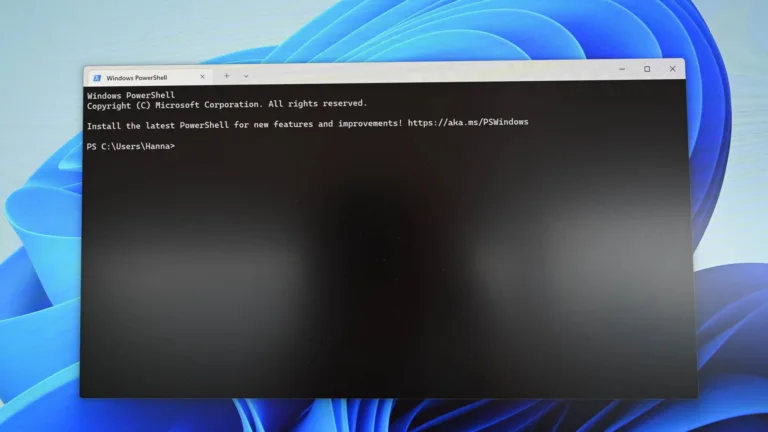La hibernación es una característica de Windows 10 que permite a los usuarios guardar el estado actual de sus aplicaciones y documentos abiertos en un archivo local. Esto facilita la reanudación de actividades al encender nuevamente el ordenador. Cuando se activa la hibernación, el sistema guarda toda la información en un archivo denominado «hiberfil.sys» y apaga el PC. Al volver a encenderlo, el sistema carga este archivo, permitiendo al usuario continuar donde lo dejó. Este proceso ahorra tiempo, ya que evita la necesidad de abrir manualmente cada documento o aplicación.
Sin embargo, la hibernación es más útil si se planea estar alejado del PC durante un tiempo prolongado. Para períodos cortos de inactividad, el modo de suspensión es más eficiente, ya que reactiva el PC más rápidamente y no utiliza el considerable espacio de almacenamiento que requiere la hibernación. Por lo tanto, es importante entender cuándo y por qué se debe considerar desactivar esta función.
Una de las principales razones para desactivar la hibernación es la necesidad de recuperar el espacio de almacenamiento que ocupa el archivo de hibernación. Este archivo puede consumir varios gigabytes, lo que puede ser significativo, especialmente en dispositivos con espacio limitado. Al desactivar la hibernación, no solo se libera espacio, sino que también se mejora el rendimiento general del sistema.
 Windows 11 eliminar archivo de hibernación: guía completa
Windows 11 eliminar archivo de hibernación: guía completaAdemás, algunos usuarios han experimentado problemas con ciertos controladores que no funcionan correctamente en el estado de hibernación. Esto puede generar complicaciones en el funcionamiento del PC, como bloqueos o fallos en la reanudación de aplicaciones. Desactivar la hibernación puede ayudar a resolver estos inconvenientes, permitiendo que el sistema funcione de manera más fluida y eficiente.
Cómo desactivar la hibernación en Windows 10
Existen dos métodos principales para desactivar la hibernación en Windows 10: mediante la línea de comandos y a través de la interfaz gráfica. Ambos métodos son efectivos, y la elección entre uno u otro dependerá de la preferencia del usuario.
Usando el símbolo del sistema (Command Prompt)
Para aquellos que se sienten cómodos utilizando la línea de comandos, este método es rápido y directo. Primero, es necesario abrir una ventana del símbolo del sistema con derechos de administrador. Esto se puede lograr haciendo clic derecho en el icono del menú «Inicio» y seleccionando «Símbolo del sistema (Admin)». Al aceptar el aviso de Control de Cuentas de Usuario, se abrirá una ventana negra donde se pueden ingresar comandos.
Una vez en la ventana del símbolo del sistema, se debe ingresar el comando powercfg -h off y presionar Enter. Aunque no se mostrará un mensaje de confirmación, la hibernación se desactivará y el archivo asociado se eliminará automáticamente. Si en el futuro se desea reactivar la hibernación, se puede usar el comando powercfg.exe /hibernate on. Este método es ideal para quienes buscan una solución rápida y efectiva.
Usando las opciones de energía
Para quienes prefieren una interfaz gráfica, también es posible desactivar la hibernación a través de las opciones de energía. Este método es más visual y puede ser más fácil de seguir para algunos usuarios. Para comenzar, haz clic derecho en el icono del menú «Inicio» y selecciona «Opciones de energía». En la página «Alimentación y suspensión», busca y selecciona «Configuración adicional de energía» en la barra lateral derecha.
Una vez en la ventana de «Opciones de energía», el siguiente paso es elegir «Elegir la función de los botones de encendido». Aquí, se debe seleccionar «Cambiar la configuración que actualmente no está disponible» para poder desmarcar la opción de hibernación. En la sección de «Configuración de apagado», simplemente desmarca la opción «Hibernar» y guarda los cambios. Este proceso es sencillo y permite a los usuarios personalizar su configuración de energía de manera efectiva.
Ajustes adicionales para optimizar el sistema
Además de desactivar la hibernación, es recomendable considerar la desactivación del inicio rápido como parte de la optimización del sistema. El inicio rápido es una función que permite que el PC arranque más rápido al guardar una parte del estado del sistema en un archivo. Sin embargo, esto puede interferir con ciertos controladores y causar problemas de compatibilidad.
Para desactivar el inicio rápido, sigue un proceso similar al de desactivar la hibernación. Ve a «Opciones de energía», selecciona «Elegir la función de los botones de encendido» y luego «Cambiar la configuración que actualmente no está disponible». Desde allí, desmarca la opción «Activar inicio rápido» y guarda los cambios. Esto puede ayudar a mejorar la estabilidad del sistema y a evitar problemas al arrancar.
Si estás pensando en actualizar a Windows 11, también hay métodos para desactivar la hibernación en esa versión. Es importante estar al tanto de las nuevas características y configuraciones que pueden afectar el rendimiento de tu PC. Mantenerse informado sobre las actualizaciones del sistema operativo puede ser clave para una experiencia de usuario óptima.
Beneficios de desactivar la hibernación
Desactivar la hibernación no solo ayuda a liberar espacio en el disco duro, sino que también puede mejorar la velocidad y el rendimiento general del sistema. Al evitar que el sistema entre en un estado de hibernación, se minimizan los riesgos de problemas de compatibilidad con controladores y aplicaciones. Esto es especialmente relevante para aquellos que utilizan software que requiere un funcionamiento continuo y estable.
Además, al desactivar la hibernación, los usuarios pueden experimentar un arranque más rápido y una reanudación más eficiente de las tareas. Esto es particularmente útil para quienes utilizan sus dispositivos de manera frecuente y no desean esperar a que el sistema cargue el estado guardado. Desactivar esta función puede resultar en una experiencia más fluida y sin interrupciones.
Pasos finales y recomendaciones
Para aquellos que han decidido desactivar la hibernación, es recomendable revisar periódicamente la configuración de energía y asegurarse de que se ajusta a sus necesidades. La personalización de las opciones de energía puede marcar una gran diferencia en la forma en que se utiliza el PC. Además, es útil estar al tanto de las actualizaciones del sistema operativo y de las nuevas características que pueden influir en el rendimiento.
Si en algún momento decides que la hibernación es necesaria nuevamente, recuerda que puedes reactivarla fácilmente utilizando los métodos mencionados anteriormente. La flexibilidad de Windows 10 permite a los usuarios adaptar su experiencia según sus preferencias y necesidades. Mantener un equilibrio entre el rendimiento y la funcionalidad es clave para disfrutar de un sistema operativo eficiente y efectivo.